
- Kivy 教程
- Kivy - 首页
- Kivy 基础
- Kivy - 入门
- Kivy - 安装
- Kivy - 架构
- Kivy - 文件语法
- Kivy - 应用程序
- Kivy - Hello World
- Kivy - 应用生命周期
- Kivy - 事件
- Kivy - 属性
- Kivy - 输入
- Kivy - 行为
- Kivy 按钮
- Kivy - 按钮
- Kivy - 按钮事件
- Kivy - 按钮颜色
- Kivy - 按钮大小
- Kivy - 按钮位置
- Kivy - 圆形按钮
- Kivy - 禁用按钮
- Kivy - 图片按钮
- Kivy 组件
- Kivy - 组件
- Kivy - 标签
- Kivy - 文本输入
- Kivy - 画布
- Kivy - 线
- Kivy - 复选框
- Kivy - 下拉列表
- Kivy - 窗口
- Kivy - 滚动视图
- Kivy - 旋转木马
- Kivy - 滑块
- Kivy - 图片
- Kivy - 弹出窗口
- Kivy - 开关
- Kivy - 微调器
- Kivy - 分隔器
- Kivy - 进度条
- Kivy - 气泡
- Kivy - 标签页面板
- Kivy - 散点图
- Kivy - 手风琴
- Kivy - 文件选择器
- Kivy - 颜色拾取器
- Kivy - 代码输入
- Kivy - 模态视图
- Kivy - 切换按钮
- Kivy - 摄像头
- Kivy - 树形视图
- Kivy - reStructuredText
- Kivy - 操作栏
- Kivy - 播放器
- Kivy - 模板视图
- Kivy - 虚拟键盘
- Kivy - 触摸波纹
- Kivy - 音频
- Kivy - 视频
- Kivy - 拼写检查
- Kivy - 效果
- Kivy - 输入记录器
- Kivy - OpenGL
- Kivy - 文本
- Kivy - 文本标记
- Kivy - 设置
- Kivy 布局
- Kivy - 布局
- Kivy - 浮动布局
- Kivy - 网格布局
- Kivy - 箱式布局
- Kivy - 堆叠布局
- Kivy - 锚点布局
- Kivy - 相对布局
- Kivy - 页面布局
- Kivy - 回收布局
- Kivy - 布局嵌套
- Kivy 高级概念
- Kivy - 配置对象
- Kivy - 图集
- Kivy - 数据加载器
- Kivy - 缓存管理器
- Kivy - 控制台
- Kivy - 动画
- Kivy - 多笔画
- Kivy - 时钟
- Kivy - SVG
- Kivy - UrlRequest
- Kivy - 剪贴板
- Kivy - 工厂
- Kivy - 手势
- Kivy - 语言
- Kivy - 图形
- Kivy - 绘制
- Kivy - 打包
- Kivy - 花园
- Kivy - 存储
- Kivy - 矢量
- Kivy - 工具
- Kivy - 检查器
- Kivy - 工具
- Kivy - 日志记录器
- Kivy - 帧缓冲区
- Kivy 应用程序和项目
- Kivy - 绘图应用程序
- Kivy - 计算器应用程序
- Kivy - 计时器应用程序
- Kivy - 摄像头处理
- Kivy - 图片查看器
- Kivy - 贝塞尔曲线
- Kivy - 画布压力测试
- Kivy - 圆形绘制
- Kivy - 组件动画
- Kivy - 其他
- Kivy 有用资源
- Kivy - 快速指南
- Kivy - 有用资源
- Kivy - 讨论
Kivy - 摄像头
使用 Kivy 中的 Camera 组件,可以显示来自摄像头设备的视频流。Kivy 可能需要一些时间来初始化摄像头设备,并在之后更新组件纹理。
Camera 类在 "kivy.uix.camera" 模块中定义。
from kivy.uix.camera import Camera cam = Camera(**kwargs)
如果系统找到多个摄像头设备,则需要通过其索引指定要使用的摄像头。
cam = Camera(index=1)
您还可以使用 resolution 参数指定摄像头分辨率 -
cam = Camera(index=1, resolution=(640, 480))
kivy.uix.camera.Camera 类是来自 "kivy.core.camera" 模块的核心 Camera 类的具体实现,并执行初始化和帧捕获功能。
Kivy 需要找到合适的摄像头提供程序才能检测硬件。为此,请安装最新版本的 opencv-python 包,该包还安装其依赖项包,包括 NumPy。
pip install opencv-python
要在应用程序窗口上开始从摄像头流式传输馈送,请将 Camera 对象的 play 属性设置为 True,并将其设置为 False 以停止馈送。
cam.play = True
要将摄像机流的快照捕获到图像,请使用 export_to_png() 方法。指定要保存到的文件名。
Camera 类定义了以下属性 -
index - 使用的摄像头的索引,从 0 开始。将其设置为 -1 以允许自动选择。
play - 布尔值,指示摄像头是否正在播放。您可以通过设置此属性来启动/停止摄像头 -
# create the camera, and start later (default) cam = Camera() # and later cam.play = True # to sop cam.play = False
resolution - 调用摄像头时要使用的首选分辨率。如果您使用 [-1, -1],则分辨率将为默认分辨率。要设置所需的分辨率,前提是设备支持 -
cam = Camera(resolution=(640, 480))
示例
以下示例代码在垂直 BoxLayout 中添加了一个 Camera 组件和一个 ToggleButton。绑定到切换按钮的回调在按钮按下时将摄像头对象的 play 属性设置为 True,否则视频将停止。
from kivy.app import App
from kivy.uix.boxlayout import BoxLayout
from kivy.uix.togglebutton import ToggleButton
from kivy.uix.camera import Camera
from kivy.core.window import Window
Window.size = (720,350)
class TestCameraApp(App):
def build(self):
box=BoxLayout(orientation='vertical')
self.mycam=Camera(play=False, resolution= (640, 480))
box.add_widget(self.mycam)
tb=ToggleButton(text='Play', size_hint_y= None, height= '48dp')
tb.bind(on_press=self.play)
box.add_widget(tb)
return box
def play(self, instance):
if instance.state=='down':
self.mycam.play=True
instance.text='Stop'
else:
self.mycam.play=False
instance.text='Play'
TestCameraApp().run()
输出
运行代码并检查输出 -
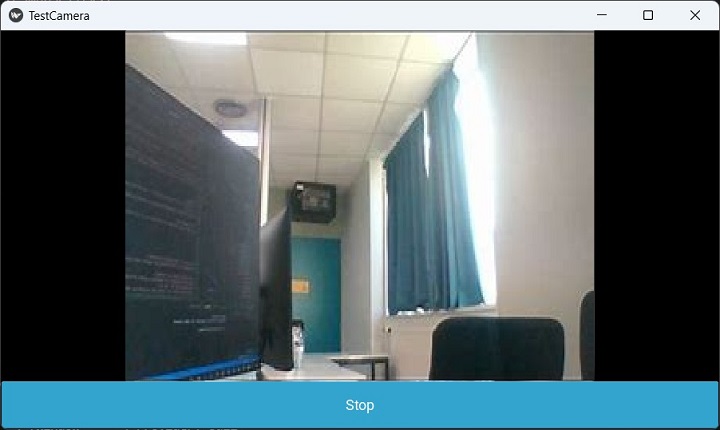
您还可以使用 "kv" 语言脚本设计应用程序窗口布局。将以下脚本另存为 "TestCamera.kv",注释掉 build() 方法中的代码,并在其中放置一个 "pass" 语句。
BoxLayout:
orientation: 'vertical'
Camera:
id: camera
resolution: (640, 480)
play: False
ToggleButton:
text: 'Play'
on_press: camera.play = not camera.play
size_hint_y: None
height: '48dp'